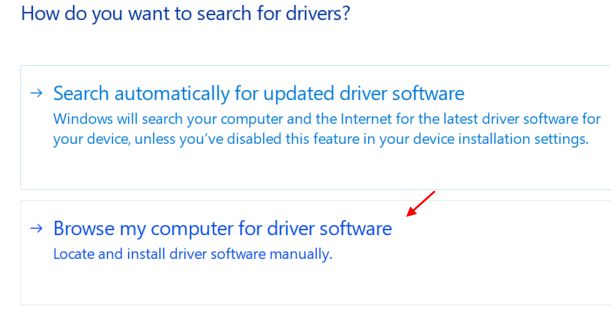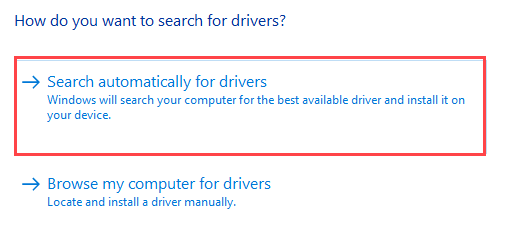Utilizarea ridicată a procesorului este una dintre cauzele care stau la baza încetinirii sistemelor Windows. Cauza din spatele utilizării ridicate a procesorului ar putea fi RAM insuficientă sau un proces care utilizează prea multe resurse de sistem. Un astfel de proces care cauzează utilizare ridicată a procesorului este audiodg.exe.
Utilizare ridicată a procesorului de către audiodg.exe
Procesul audiodg.exe este pentru Windows Audio Device Graph Isolation. Acest proces permite driverului de sunet să ruleze independent de profilul utilizatorului și, prin urmare, nu putem ucide procesul direct.
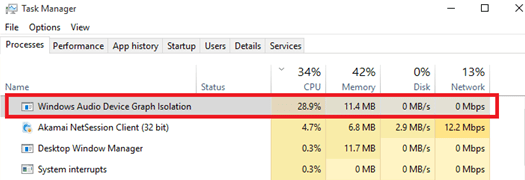
audiodg.exe procesul nu înregistrează utilizarea discului la 100% singur, dar ar putea face acest lucru atunci când este combinat cu alte procese de sistem, dar folosește o mulțime de resurse de sistem.
Cauze
Cauzele utilizării ridicate a procesorului de către audiodg.exe sunt următoarele:
- Anumite efecte audio, atunci când sunt activate, împing acest proces.
- Este posibil ca driverul de sunet să nu fie actualizat.
- Este posibil ca driverele necesare dispozitivelor de joc să nu fie actualizate.
Când driverele nu sunt actualizate, utilitățile în cauză împing audiodg.exe proces mai greu pentru a compensa același lucru. Am putea încerca următorii pași secvențial pentru a rezolva problema:
- Actualizați driverul pentru placa de sunet și alt hardware responsabil pentru efectele de sunet
- Actualizați-vă jocul sau software-ul în cauză
- Dezactivați efectele audio
- Dezactivați reglarea volumului
- Schimbați rata de eșantionare audio
Soluția 1] Reduceți rata de eșantionare audio
1] Deschideți fereastra Proprietăți sunet.
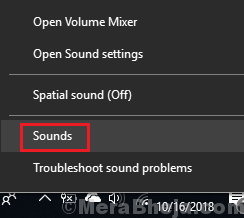
2] În Redare, faceți clic dreapta pe dispozitivul dvs. audio și selectați Proprietăți.
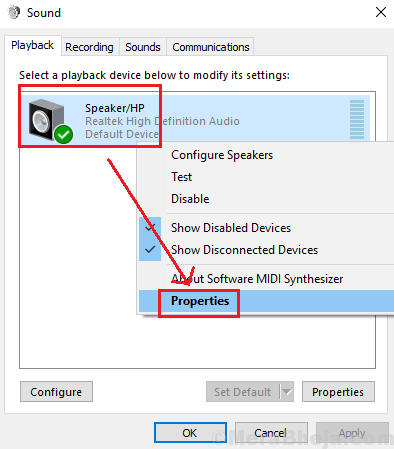
3] În Avansat, modificați frecvența dispozitivului și faceți clic pe aplica. Schimbați-l la o valoare mai mică și vedeți dacă funcționează sau nu.
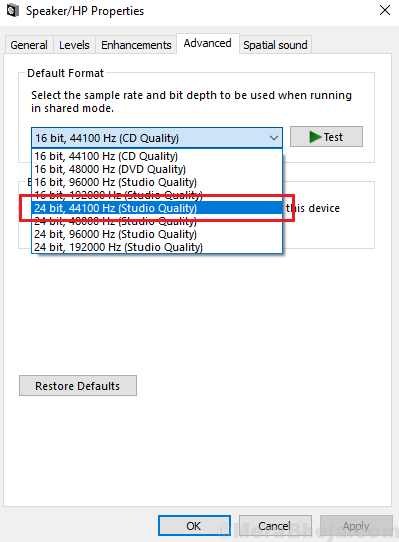
4] Verificați dacă ajută la scăderea utilizării discului.
Soluția 2] Dezactivați efectele audio
1] Faceți clic dreapta pe simbolul ca difuzor din colțul din dreapta jos al ecranului (în bara de activități).
2] Selectați Sunete pentru a deschide fereastra Proprietăți sunet.
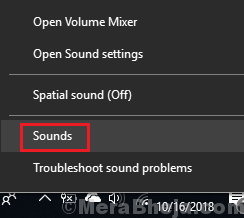
3] În Redare, faceți clic dreapta pe dispozitivul dvs. audio și selectați Proprietăți.
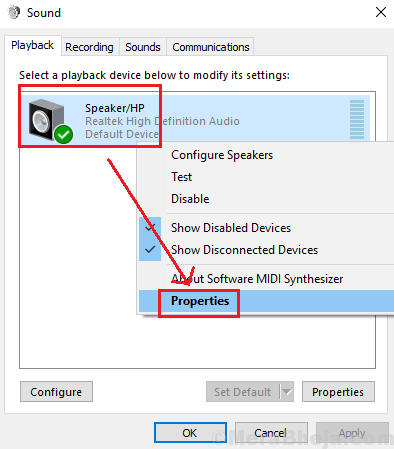
4] Acum, în Sporire fila, bifați caseta la Dezactivați toate îmbunătățirile.
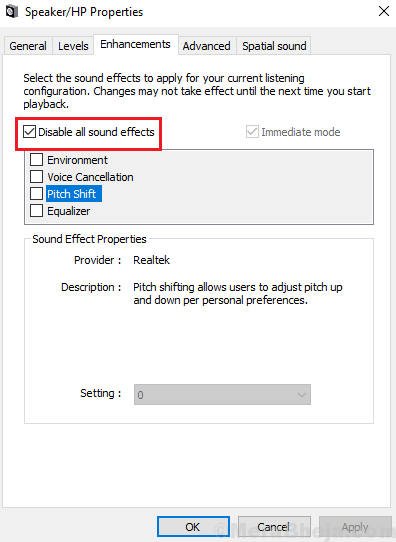
5] Faceți clic pe aplica iar pe OK pentru a salva setările.
Verificați dacă a ajutat la scăderea utilizării discului prin procesul de izolare a graficului dispozitivului Windows din Managerul de activități.
Soluția 3] Actualizați driverul plăcii de sunet
1. Căutare Manager de dispozitiv în caseta de căutare Windows 10. Faceți clic pe managerul de dispozitive.

2. Faceți dublu clic și extindeți Controlere de sunet, video și jocuri.
3. Acum, faceți clic dreapta și dezinstalați placa de sunet.
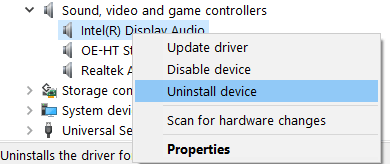
4. Repornire computerul tau.
5. Pentru o descărcare integrată a plăcii de sunet de pe site-ul web al furnizorului. Acesta este același furnizor care a construit placa de bază a computerului.
Dacă utilizați o placă de sunet externă, trebuie doar să descărcați de pe site-ul web al producătorului acea placă de sunet externă.
6. După descărcare, instalați driverul audio, instalați-l pe computer.
Soluția 4] Dezactivați reglarea volumului
1] Faceți clic dreapta pe simbolul ca difuzor din colțul din dreapta jos al ecranului (în bara de activități).
2] Selectați Sunete pentru a deschide fereastra Proprietăți sunet.
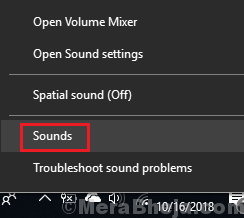
3] În Redare, faceți clic dreapta pe dispozitivul dvs. audio și selectați Proprietăți.
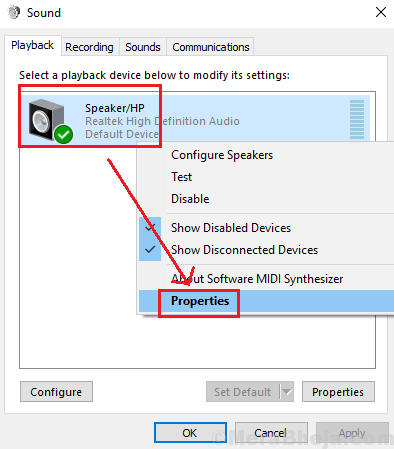
4] În Comunicații fila, selectați Nu face nimic.
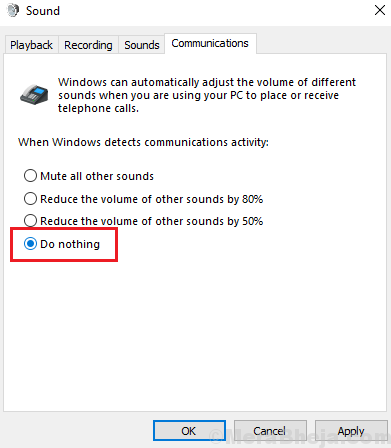
5] Faceți clic pe aplica și apoi pe OK pentru a salva setările.
Soluția 5] Actualizați-vă jocul sau software-ul în cauză
Software asociat jocurilor (de ex. Software de joc Logitech) dacă nu este actualizat ar putea fi una dintre cauzele problemei.
1] Accesați Panou de control >> Programe și caracteristici.
2] Faceți clic dreapta pe software-ul dvs. de joc din listă și selectați Modificare.
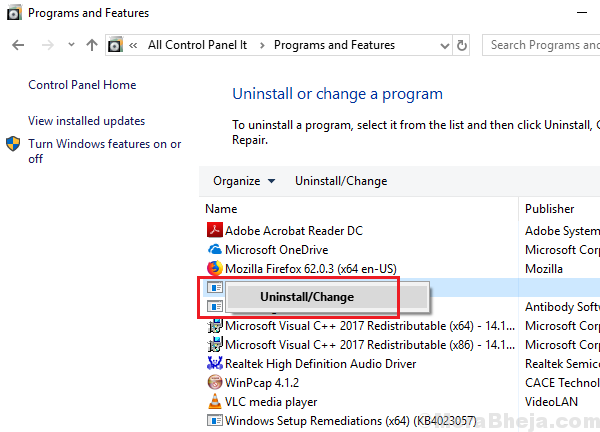
3] Faceți clic pe opțiunea pentru a actualiza sau repara software-ul.
De asemenea, ați putea lua în considerare reinstalarea jocului în sine.
Soluția 6] Actualizați driverul pentru placa de sunet și alt hardware responsabil pentru efectele de sunet
1] Apăsați Câștigă + R pentru a deschide fereastra Run și tastați comanda devmgmt.msc. Apăsați Enter pentru a deschide Managerul de dispozitive.

2] Extindeți lista pentru Controlere de sunet, video și jocuri.
3] Faceți clic dreapta pe fiecare dispozitiv și selectați Actualizați driver-ul.

4] De asemenea, ați putea lua în considerare dezinstalarea driverelor (faceți clic dreapta >> dezinstalați dispozitivul) și reporniți sistemul. Driverele vor fi reinstalate automat.
5] În cazul în care ați instalat un anumit joc pe dispozitivul dvs. care are nevoie de drivere specializate, același lucru ar putea fi descărcat de la Centrul de descărcare Intel.
Un alt set de drivere care trebuie actualizate sunt cele din secțiunea Intrări și ieșiri audio.
Aceasta ar fi mai degrabă o metodă de încercare. Verificați ce frecvență ar fi cea mai bună pentru a reduce utilizarea discului.
Sper ca ajuta!
![[Rezolvat] Volumul Windows 10 crește automat](/f/c4cc7a1dfb9036c144eee6e0aacb1243.png?width=300&height=460)